Giải đáp: Ảnh chụp màn hình MacBook lưu ở đâu? Cách chụp màn hình MacBook
Khi lướt web, đọc tin tức trên MacBook, bạn muốn chụp màn hình những thông tin nổi bật để lưu trữ. Nhưng sau đó lại loay hoay không biết cách xem ảnh chụp màn hình MacBook lưu ở đâu? Nếu như vậy thì hãy theo dõi bài viết bên dưới đây, Bảo Hành One sẽ chia sẻ cho bạn nơi lưu ảnh sau khi đã chụp màn hình và cách xem ảnh nhanh chóng và dễ dàng nhất.

Ảnh chụp màn hình MacBook lưu ở đâu? Cách chụp màn hình MacBook
Lý giải ảnh chụp màn hình MacBook lưu ở đâu?
Đối với những dòng máy của MacBook, thông thường khi bạn chụp ảnh màn hình xong thì những bức ảnh đó sẽ được lưu ngay ở trên màn hình (Desktop) với tên lưu mặc định là Ảnh – chụp – màn – hình – thời gian chụp (theo cài đặt ngôn ngữ tiếng Việt) hoặc là Screenshot – thời gian chụp.
Một cách để xem ảnh chụp màn hình MacBook lưu ở đâu khác khá đơn giản mà Bảo Hành One cung cấp cho bạn là căn cứ vào thư mục bạn chọn làm nơi lưu ảnh và tên ảnh bạn đã đặt.
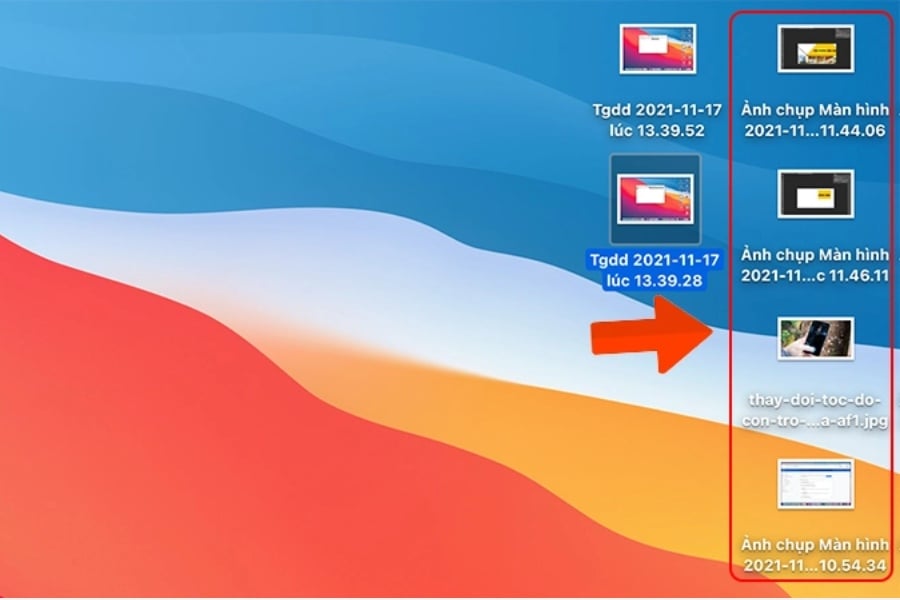
Vị trí lưu ảnh chụp màn hình MacBook
Nếu như trên màn hình máy tính của bạn không xuất hiện ảnh chụp màn hình (hoặc thư mục bạn lưu ảnh) thì bạn có thể xem ảnh bằng cách nhấn vào Finder và tìm kiếm thư mục chứa ảnh.
Trong trường hợp bạn muốn sử dụng luôn ảnh chụp màn hình của mình cho một việc cụ thể thì bạn chỉ cần nhấn tổ hợp phím Command + V và dán hình ảnh đã chụp vào vị trí bạn cần lưu (khung chat, note, hay word,...). Khi đó ảnh sẽ hiện ra bởi vì nó đã được lưu ở trong phần bộ nhớ tạm (Clipboard) của MacBook.
Trên đây chính là những cách xem ảnh chụp màn hình MacBook lưu ở đâu đơn giản và chi tiết nhất mà Bảo Hành One cung cấp cho bạn. Với những cách trên bạn có thể tìm kiếm những bức hình mình đã chụp màn hình dễ dàng hơn.
Hướng dẫn thao tác chụp ảnh màn hình trên MacBook
Chụp ảnh màn hình MacBook hoặc quay màn hình khi sử dụng là thao tác cơ bản khá cần thiết cho những ai sử dụng MacBook. Nếu như bạn chưa nắm rõ cách chụp ảnh cũng như là quay màn hình thì có thể tham khảo những cách làm dưới đây:
Chụp toàn màn hình: Để bạn có thể chụp ảnh toàn màn hình MacBook chỉ với một thao tác nhanh gọn bằng tổ hợp phím tắt là Command + Shift + 3.

Hướng dẫn các cách chụp màn hình Macbook
Chụp ảnh một vùng: Tương tự như cách chụp toàn màn hình, bạn hãy thực hiện thao tác là Command + Shift + 4. Sau đó hãy do chuột bằng 3 ngón tay để khoanh vùng phần bạn muốn chụp.
Chụp cửa sổ hiện hành: Bạn hãy bấm tổ hợp phím Command + Shift + 4 + Space bar.
Chụp những mục trên menu: Nếu như bạn muốn chụp menu hãy bấm tổ hợp phím là Shift + Command + 4 rồi di con trỏ tới những mục trên menu bạn muốn chụp.
Trên đây chính là những thao tác tổ hợp phím chuyên dùng để chụp màn hình ở MacBook. Bạn có thể áp dụng được tổ hợp phím này với những dòng Mac Pro hay Mac Air đều được nhé.
Để biết được những bức ảnh chụp màn hình MacBook lưu ở đâu sau khi được chụp thì bạn hãy theo dõi tiếp tục phần tiếp theo của bài viết nhé.
Hướng dẫn cách đổi thư mục lưu ảnh chụp màn hình mặc định cho MacBook
Việc thay đổi thư mục lưu ảnh chụp màn hình trên MacBook là một cách khá đơn giản và được nhiều bạn sử dụng. Khi thay đổi thư mục lưu ảnh thì bạn sẽ biết được rõ ảnh chụp màn hình MacBook lưu ở đâu và không còn khó khăn mỗi khi tìm kiếm ảnh nữa.
Để có thể thay đổi thư mục lưu ảnh chụp màn hình trên MacBook bạn có thể thực hiện theo thao tác sau:
Bước 1: Tạo một thư mục mới cho mình trước khi thực hiện chụp màn hình MacBook.

Tạo thư mục mới trên MacBook
Bước 2: Nhấn tổ hợp phím sau: Command + dấu cách để mở trình tìm kiếm ở MacBook lên bằng Spotlight. Sau đó tiếp tục nhập tìm “terminal” rồi bấm chọn Terminal.

Mở ứng dụng Terminal như ảnh trên
Bước 3: Tiếp theo bạn hãy điền tiếp vào giao diện hiển thị trên màn hình câu lệnh “defaults write com.apple.screencapture location”.
Bước 4: Nhấn chuột và kéo thả thư mục vừa được tạo ra vào Terminal.

Nhập lần lượt 2 câu lệnh theo hướng dẫn
Bước 5: Khi bạn đã thực hiện các bước trên thì màn hình Terminal sẽ hiện ra vị trí của thư mục mới tạo. Để tiếp tục bạn hãy bấm Enter. Sau đó tiếp tục nhập “killall SystemUIServer”. Rồi bấm tiếp chữ Enter để kết thúc quá trình chuyển đổi thư mục.
Xem thêm: Kinh nghiệm sử dụng đồ công nghệ
Hướng dẫn đổi tên của ảnh chụp màn hình trên MacBook
Bên cạnh hướng dẫn về cách xem ảnh chụp màn hình MacBook lưu ở đâu và hướng dẫn đổi thư mục thì Bảo Hành One còn cung cấp cho bạn bạn cách để đổi tên ảnh chụp màn hình MacBook đơn giản nhất.
Bước 1: Cũng giống như bước 2 của cách đổi thư mục, đầu tiên bạn hãy khởi động trình tìm kiếm với Spotlight và chọn Terminal.
Bước 2: Điền lệnh “defaults write com.apple.screencapture name + tên bạn muốn đặt cho ảnh”. Rồi nhấn Enter.
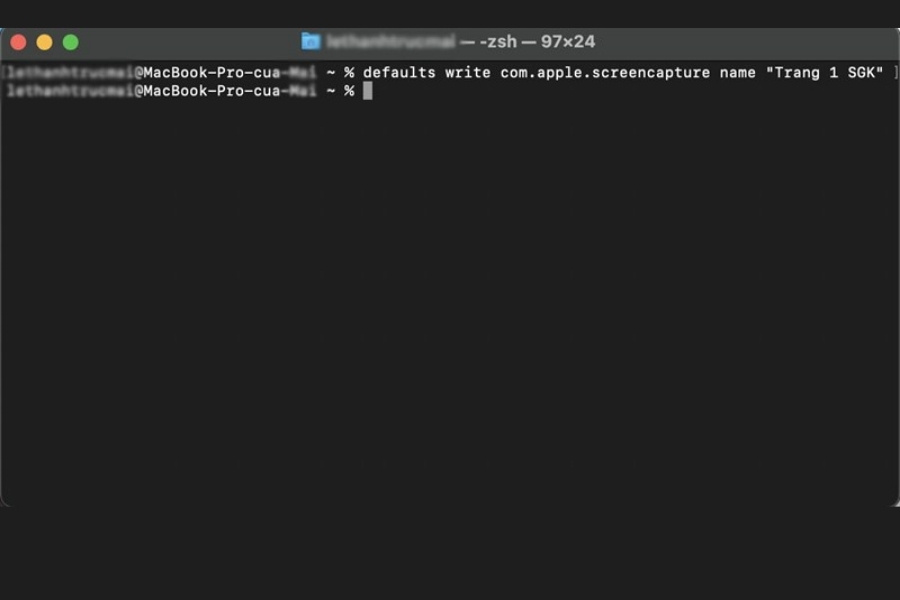
Điền câu lệnh theo đúng hướng dẫn
Bước 3: Ở chỗ trống tiếp tục điền thêm câu lệnh “killall SystemUIServer”. Sau đó bấm chọn vào phím Enter để kết thúc quá trình đổi tên ảnh chụp màn hình MacBook.
Tham khảo ngay: Top cách Reset MacBook Pro tại nhà đơn giản nhất
Với những thông tin được chia sẻ đầy đủ, chi tiết và liên quan nhất tới cách xem ảnh chụp màn hình MacBook lưu ở đâu, Bảo Hành One hy vọng bạn có thể thực hiện được cách xem ảnh nhanh chóng. Nếu như bạn có bất kỳ điều nào thắc mắc, hay cần sự trợ giúp hãy liên hệ với Bảo Hành One bất cứ khi nào để được hỗ trợ nhé.









